Cách di chuyển file giữa các tài khoản Google Drive
Bạn muốn di chuyển file giữa các tài khoản Google Drive mà không cần tải xuống và tải lại chúng? Tìm hiểu cách bạn có thể làm điều đó!
- Cách trích xuất chữ từ ảnh và PDF bằng Google Drive
- Cách chặn người khác trong Google Drive
- Cách giải nén file ZIP trong Google Drive mà không cần tải xuống
- Cách sử dụng và chỉnh sửa Google Tài liệu mà không cần kết nối Internet
- Cách đồng bộ hóa nhiều tài khoản Google Drive trên Windows
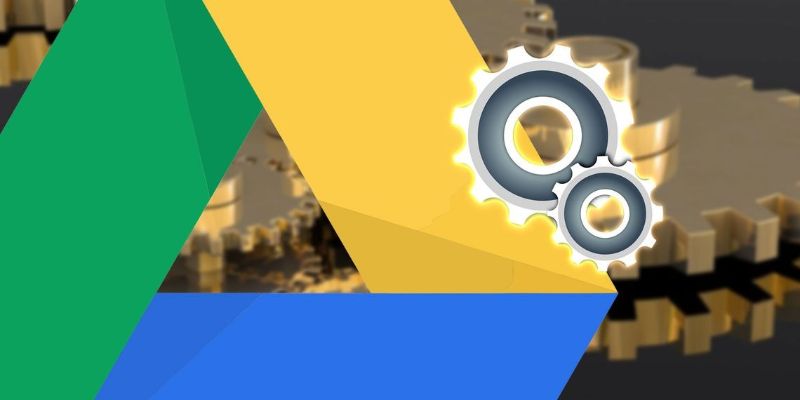
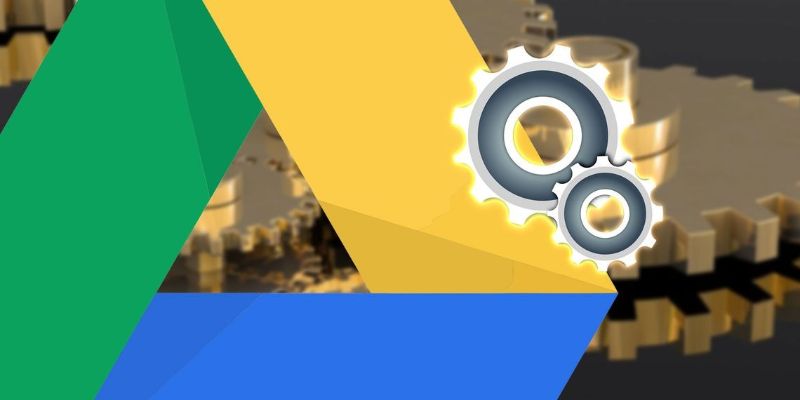
Google Drive cung cấp 15GB lưu trữ miễn phí. Không gian này được chia sẻ bởi các file trên Google Drive, Gmail và Google Photos. Khi hết dung lượng trên một trong các tài khoản Drive của mình, bạn có thể chuyển file sang tài khoản khác.
Đa số mọi người đều có nhiều tài khoản Google Drive, nhưng Google vẫn chưa cung cấp cách dễ dàng để chuyển file từ Google Drive này sang Google Drive khác một cách liền mạch.
Cách chuyển file giữa các tài khoản Google Drive
Nếu bạn muốn di chuyển các tệp từ tài khoản này sang tài khoản khác mà không cần tải xuống và tải lên lần nữa, đây là những gì bạn cần làm.
1. Chia sẻ tài liệu với tài khoản Google Drive khác của bạn
Bạn chỉ muốn chuyển một tài liệu, bạn có thể chia sẻ một lần sang tài khoản khác của mình. Cách này không yêu cầu nhiều thiết lập và rất dễ thực hiện.
- Mở tài khoản Google Drive có chứa tài liệu bạn muốn dịch chuyển.
- Định vị các file hoặc thư mục bạn muốn chuyển sang tài khoản Google Drive phụ của mình.
- Nhấp chuột phải vào file hoặc thư mục và chọn Share (Chia sẻ).

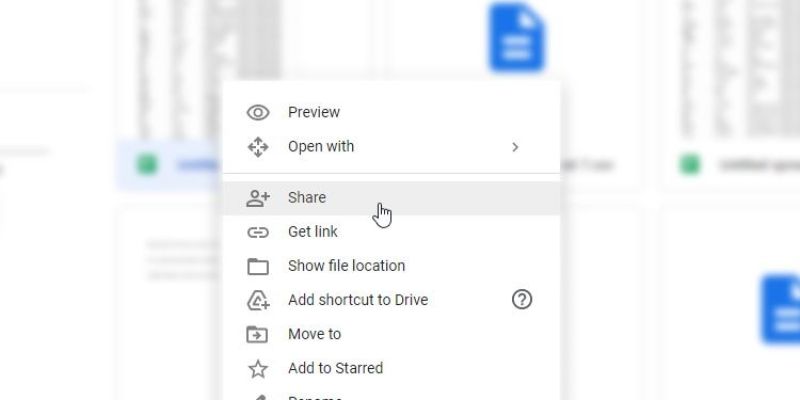
- Nhập tên người dùng Google phụ của bạn. Nhấp vào Advanced (Nâng cao). Trong Sharing settings (cài đặt Chia sẻ), hãy thay đổi quyền thành Is Owner (Là chủ sở hữu). Nhấn vào nút Send (Gửi) màu xanh lam .
- Đăng nhập vào tài khoản Google Drive đích. Nhấp vào bộ lọc Shared with me (Chia sẻ với tôi) ở thanh bên trái để định vị nhanh thư mục được chia sẻ.
- Google Drive không cho phép bạn tạo bản sao của thư mục, nhưng bạn có thể tạo bản sao của các file bên trong và di chuyển chúng vào một thư mục hoặc thư mục con mới để sao chép hệ thống phân cấp của thư mục gốc.
- Nhấp chuột phải vào từng file (hoặc chọn tất cả) và nhấp vào Make a copy (Tạo bản sao). Đổi tên các file và chuyển chúng vào một thư mục mới.
- Quay lại tài khoản chính và xóa thư mục gốc khỏi ổ đĩa của bạn và cả trong thùng rác của nó.
2. Tạo “Thư mục chuyển” trong Google Drive
Phương pháp trên rất hiệu quả nếu bạn muốn chuyển một lần từ tài khoản này sang tài khoản khác. Tuy nhiên, nếu bạn muốn chuyển nhiều hơn trong tương lai, bạn nên tạo một thư mục tự động chia sẻ các file được đặt trong đó giữa các tài khoản Google của bạn.
- Đầu tiên, tạo một thư mục mới trong Google Drive. Bạn thực hiện bằng cách nhấp vào New (Mới) ở trên cùng bên trái, sau đó nhấp vào Folder (Thư mục).

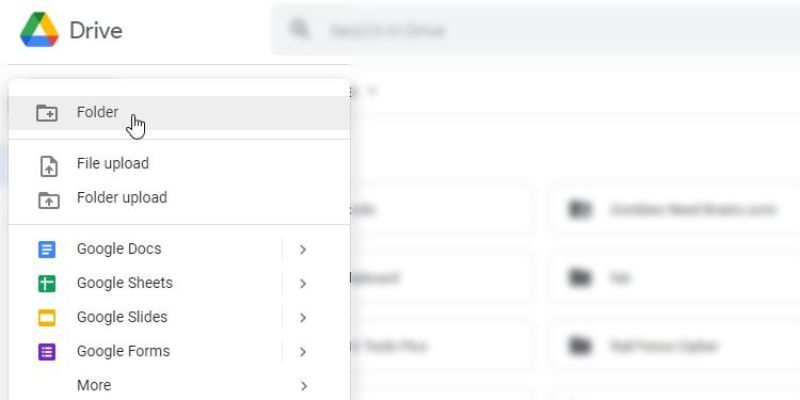
- Chia sẻ thư mục với tài khoản đích của bạn. Thực hiện giống như cách bạn đã chia sẻ file trong hướng dẫn ở trên.
- Kéo file muốn chia sẻ với tài khoản khác của mình vào thư mục này.
- Google Drive sẽ hiển thị thông báo hỏi bạn có muốn “thay đổi người có quyền truy cập” (change who has access). Nhấp vào Move (Di chuyển) .
- Đăng nhập vào tài khoản khác của bạn, truy cập thư mục chia sẻ, kéo hoặc di chuyển các file bên trong đến bất cứ nơi nào bạn muốn.
Di chuyển file của bạn dễ dàng hơn với Google Drive
Nếu muốn chuyển file từ một tài khoản Google Drive của mình sang một tài khoản khác, bạn không cần phải tải xuống và tải chúng lên lần nữa. Bằng cách tự chia sẻ file hoặc tạo thư mục chung, bạn có thể nhanh chóng chuyển tài liệu của mình đến nơi cần thiết.
Giang Trần
Dịch từ: https://www.makeuseof.com/tag/transfer-files-google-drive-accounts/







Bình luận (0
)